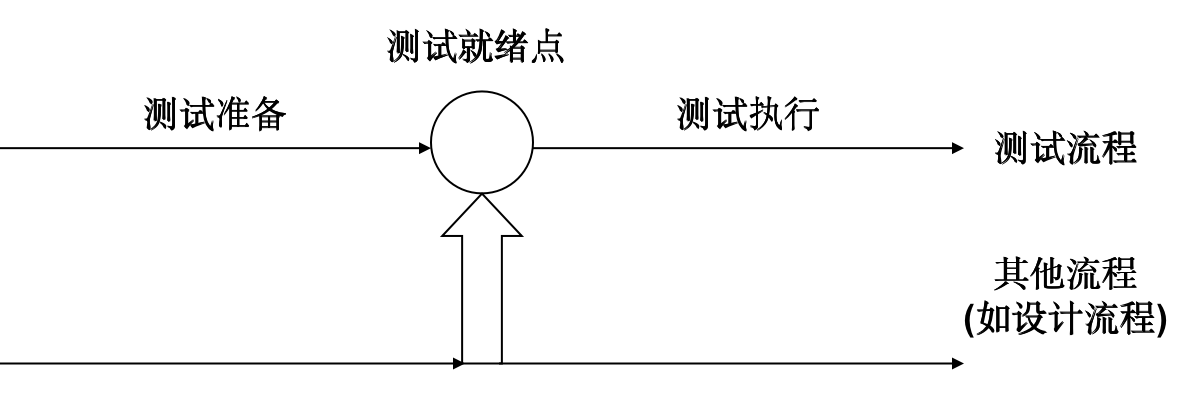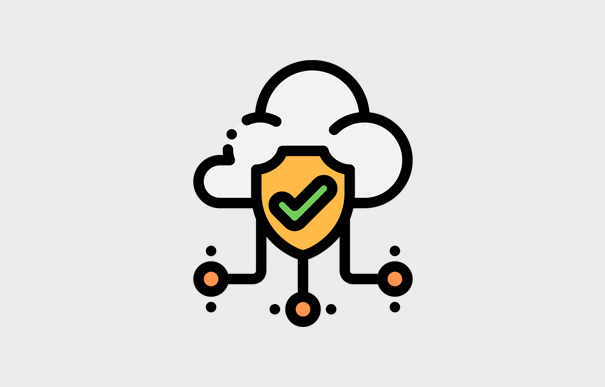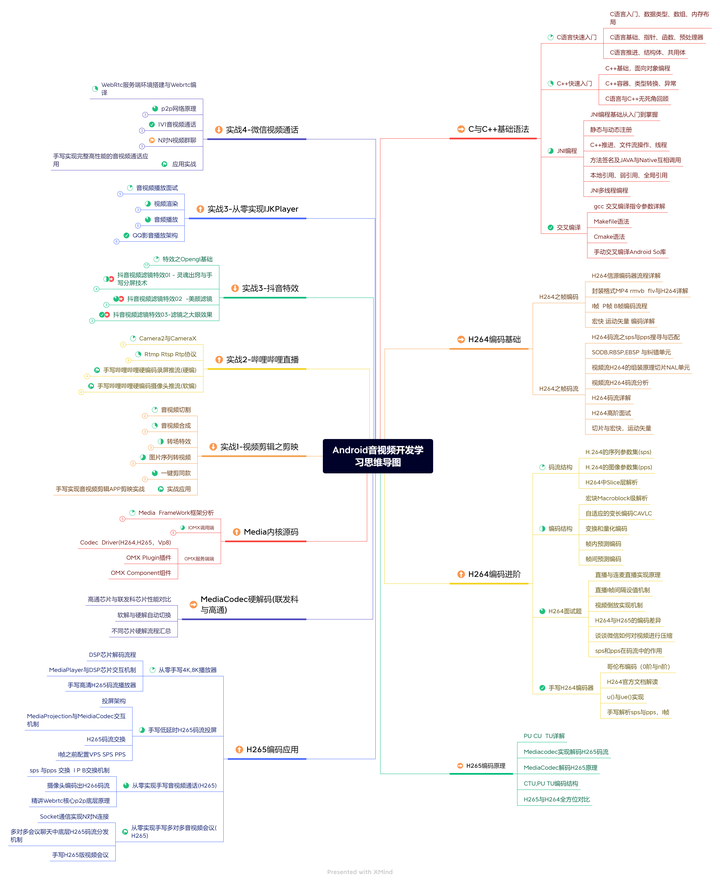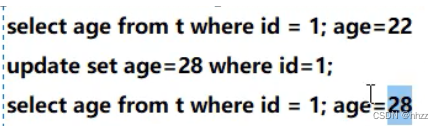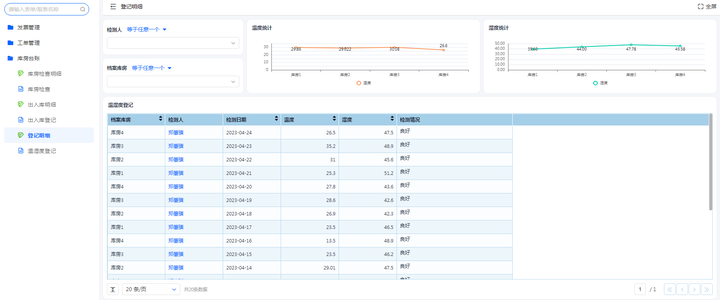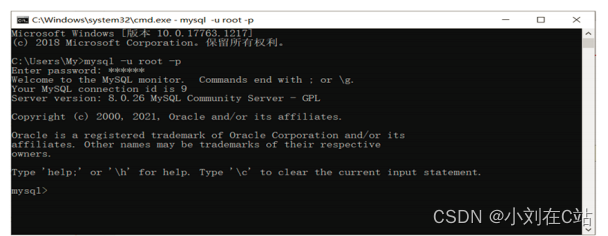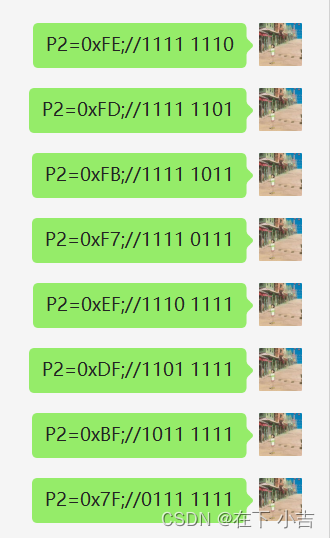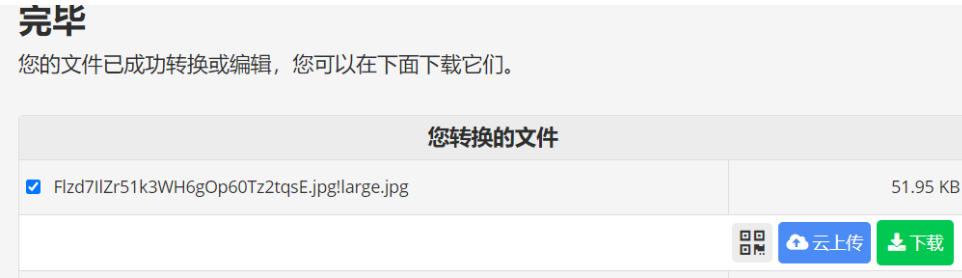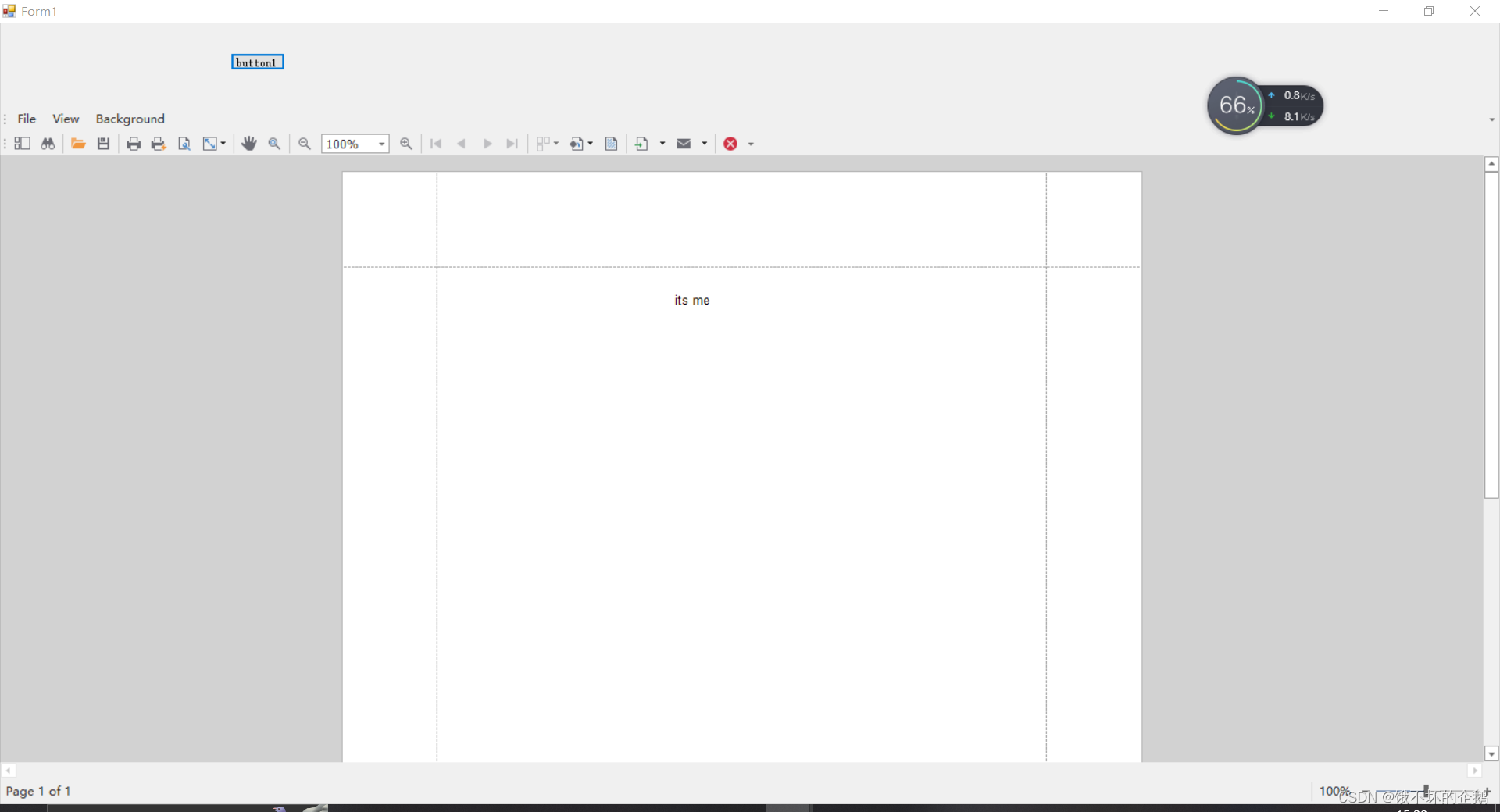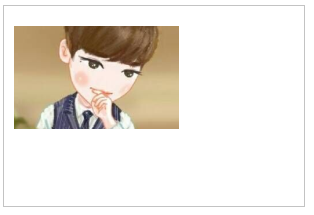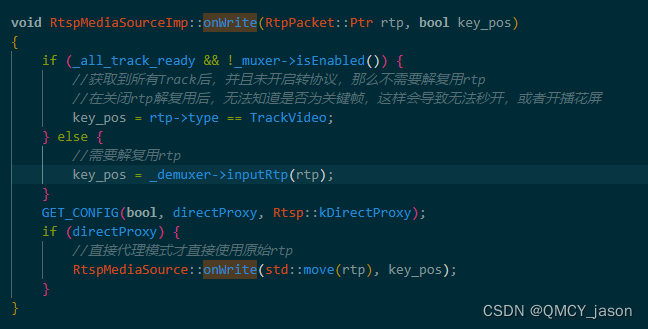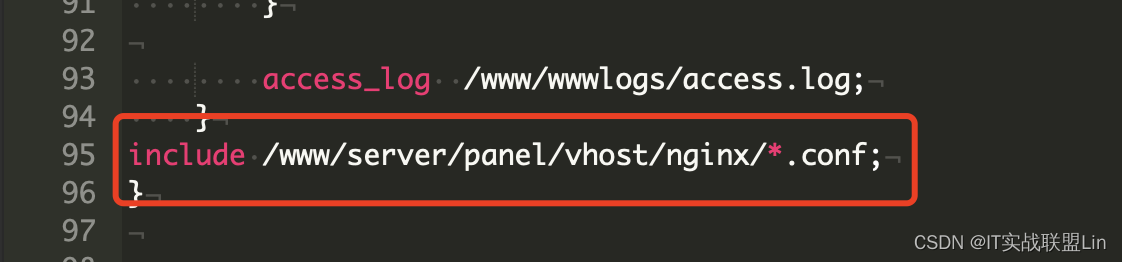初识Docker
项目部署的问题
大型项目组件较多,运行环境也较为复杂,部署时会碰到一些问题:
- 依赖关系复杂,容易出现兼容性问题
- 开发、测试、生产环境有差异
Docker
Docker如何解决依赖的兼容问题的?
- 将应用的Libs(函数库)、 Deps(依赖)、配置与应用一起打包
- 将每个应用放到一个隔离容器去运行,避免互相干扰
不同环境的操作系统不同,Docker如何解决?我们先来了解下操作系统结构
-
Docker将用户程序与所需要调用的系统(比如Ubuntu)函数库一起打包
-
Docker运行到不同操作系统时,直接基于打包的库函数,借助于操作系统的Linux内核来运行
Docker如何解决大型项目依赖关系复杂,不同组件依赖的兼容性问题?
- Docker允许开发中将应用、依赖、函数库、配置一起打包,形成可移植镜像
- Docker应用运行在容器中,使用沙箱机制,相互隔离
Docker如何解决开发、测试、生产环境有差异的问题
- Docker镜像中包含完整运行环境,包括系统函数库,仅依赖系统的Linux内核,因此可以在任意Linux操作系统上运行
Docker与虚拟机
虚拟机(virtual machine)是在操作系统中模拟硬件设备,然后运行另一个操作系统,比如在Windows 系统里面运行Ubuntu系统,这样就可以运行任意的Ubuntu应用了。
| 特性 | Docker | 虚拟机 |
|---|---|---|
| 性能 | 接近原生 | 性能较差 |
| 硬盘占用 | 一般为MB | 一般为GB |
| 启动 | 秒级 | 分钟级 |
Docker和虚拟机的差异:
- docker是一个系统进程;虚拟机是在操作系统中的操作系统
- docker体积小、启动速度快、性能好;虚拟机体积大、启动速
度慢、性能一般
镜像和容器
Docker将应用程序及其所需的依赖、函数库、环境、配置等文件打包在一起,称为镜像。
镜像(Image) : Docker将应用程序及其所需的依赖、函数库、环境、配置等文件打包在一起,称为镜像。
容器(Container)∶镜像中的应用程序运行后形成的进程就是容器,只是Docker会给容器做隔离,对外不可见。
Docker和DockerHub
-
DockerHub: DockerHub是一个Docker镜像的托管平台。这样的平台称为Docker Registry.
-
国内也有类似于DockerHub 的公开服务,比如网易云镜像服务、阿里云镜像库等。
docker架构
Docker是一个CS架构的程序,由两部分组成:
- 服务端(server): Docker守护进程,负责处理Docker指令,管理镜像、容器等
- 客户端(client):通过命令或RestAPI向Docker服务端发送指令。可以在本地或远程向服务端发送指令。
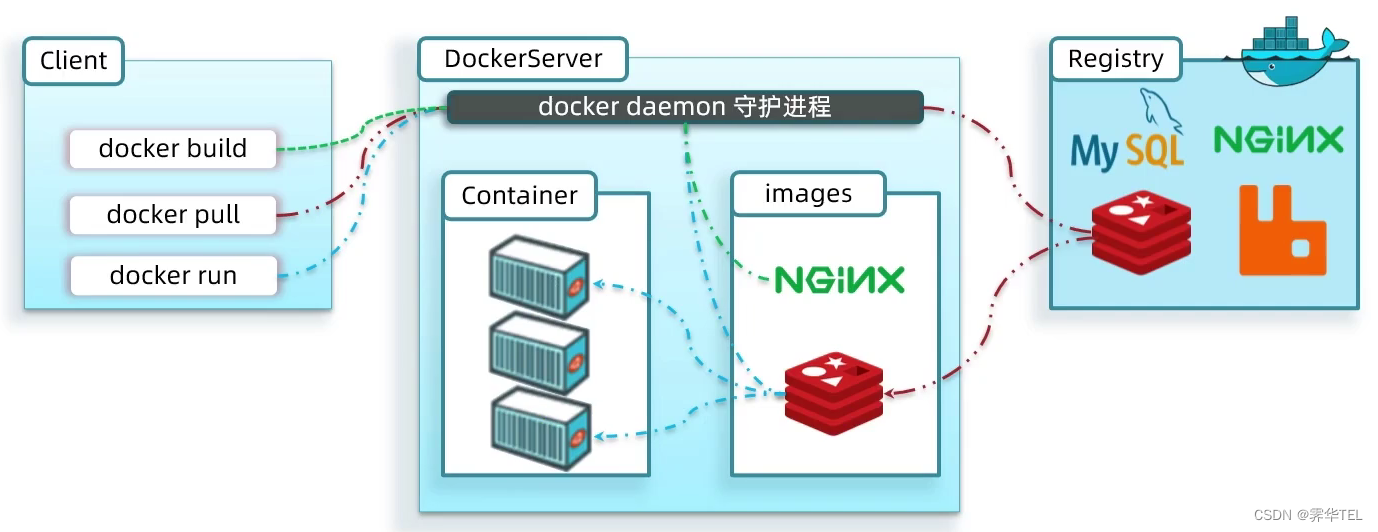
安装Docker
企业部署一般都是采用Linux操作系统,而其中又数CentOS发行版占比最多,因此我们在CentOS下安装Docker。
- 卸载
如果之前安装过旧版本的Docker,可以使用下面命令卸载:
yum remove docker \
docker-client \
docker-client-latest \
docker-common \
docker-latest \
docker-latest-logrotate \
docker-logrotate \
docker-selinux \
docker-engine-selinux \
docker-engine \
docker-ce
- 安装
安装yum工具
yum install -y yum-utils \
device-mapper-persistent-data \
lvm2 --skip-broken
更新本地镜像源:
# 设置docker镜像源
yum-config-manager \
--add-repo \
https://mirrors.aliyun.com/docker-ce/linux/centos/docker-ce.repo
sed -i 's/download.docker.com/mirrors.aliyun.com\/docker-ce/g' /etc/yum.repos.d/docker-ce.repo
yum makecache fast
然后输入命令:
yum install -y docker-ce
docker-ce为社区免费版本。稍等片刻,docker即可安装成功。
- 启动docker
Docker应用需要用到各种端口,逐一去修改防火墙设置。非常麻烦,因此建议大家直接关闭防火墙!
# 关闭
systemctl stop firewalld
# 禁止开机启动防火墙
systemctl disable firewalld
通过命令启动docker:
systemctl start docker # 启动docker服务
systemctl stop docker # 停止docker服务
systemctl restart docker # 重启docker服务
然后输入命令,可以查看docker版本:
docker -v
- 配置镜像加速
docker官方镜像仓库网速较差,我们需要设置国内镜像服务:
参考阿里云的镜像加速文档:https://cr.console.aliyun.com/cn-hangzhou/instances/mirrors
Docker基本操作
镜像相关命令
-
镜像名称一般分两部分组成:[repository]:[tag].
-
在没有指定tag时,默认是latest,代表最新版本的镜像
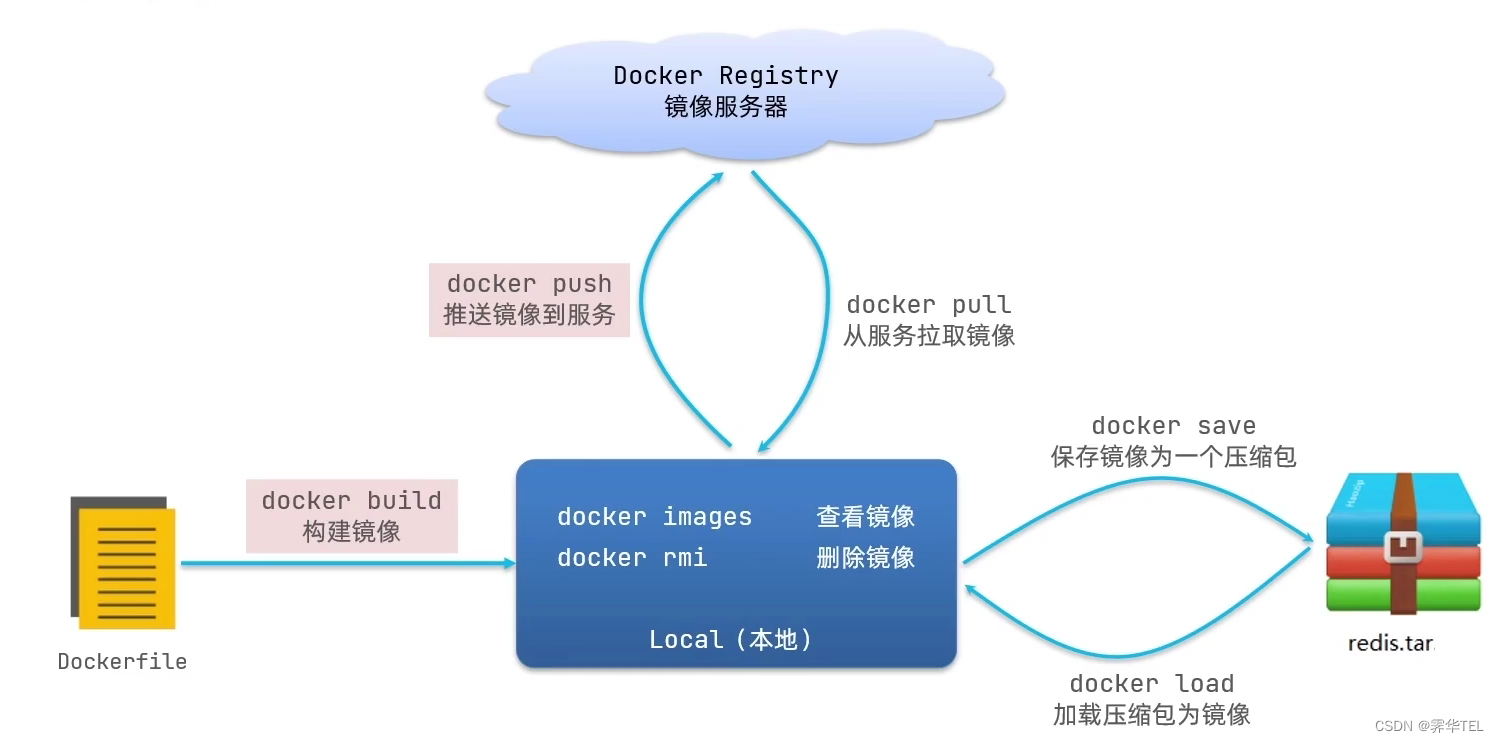
容器相关命令
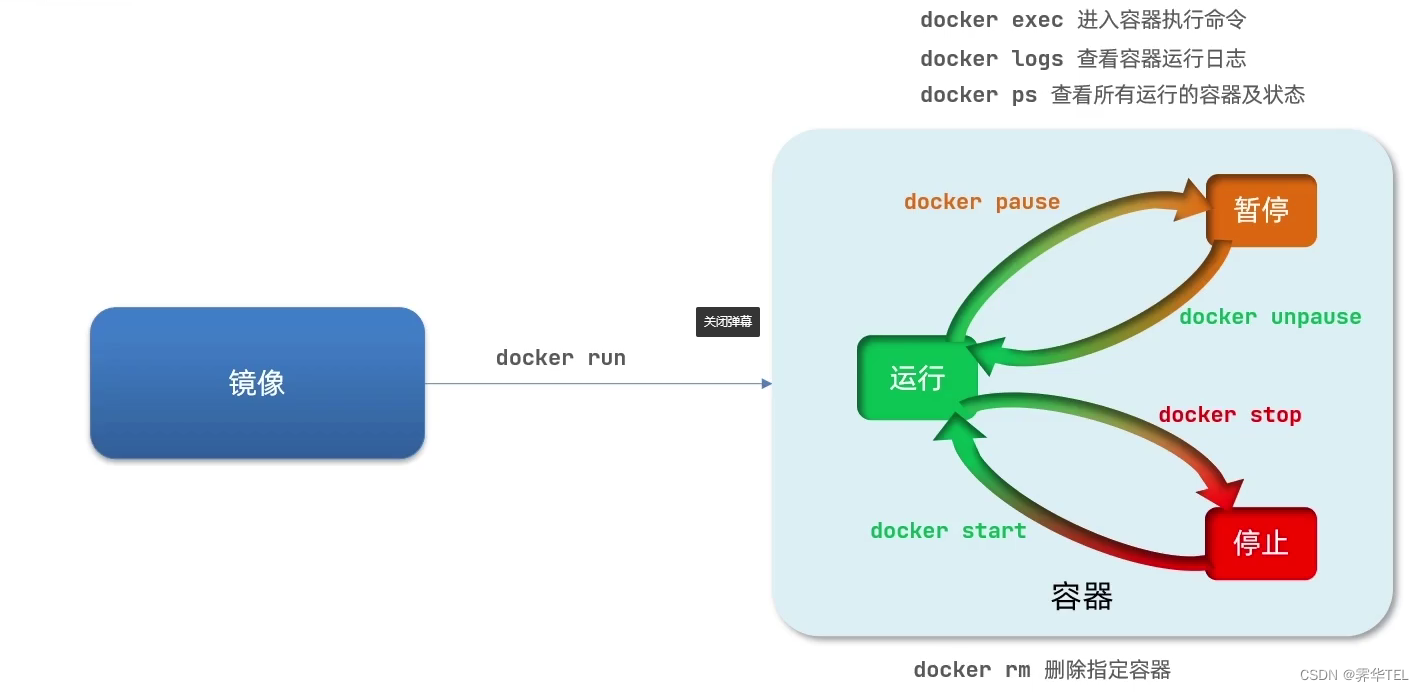
创建运行一个Nginx容器
步骤一:去docker hub查看Nginx的容器运行命令
docker run --name 容器名称 -p 80:80 -d nginx
命令解读:
-
docker run :创建并运行一个容器
-
–name:给容器起一个名字,比如叫做myNginx
-
-p︰将宿主机端口与容器端口映射,冒号左侧是宿主机端口,右侧是容器端口
-
-d:后台运行容器
docker run命令的常见参数有哪些?
- –name:指定容器名称
- -p︰指定端口映射
- -d:让容器后台运行
查看容器日志的命令:
- docker logs
- 添加-f参数可以持续查看日志
查看容器状态:
- docker ps
进入容器修改Nginx首页内容
步骤一:进入容器。进入我们刚刚创建的nginx容器的命令为:
docker exec -it myNginx bash
命令解读:
-
docker exec :进入容器内部,执行一个命令
-
it:给当前进入的容器创建一个标准输入、输出终端,允许我们与容器交互
-
myNginx :要进入的容器的名称
-
bash:进入容器后执行的命令,bash是一个linux终端交互命令
步骤二:进入nginx的HTML所在目录/usr/share/nginx/html
cd /usr/share/nginx/html
步骤三:修改index.html的内容
sed -i 's#Welcome to nginx#你好这是标题#g' index.html
sed -i 's#<head>#<head><meta charset="utf-8">#g' index.html
查看容器状态:
- docker ps
添加-a参数查看所有状态的容器删除容器:
- docker rm
- 不能删除运行中的容器,除非添加-f参数
进入容器:
- 命令是
docker exec -it [容器名][要执行的命令] - exec命令可以进入容器修改文件,但是在容器内修改文件是不推荐的
数据卷
容器与数据耦合的问题
-
不便于修改
当我们要修改Nginx的html内容时,需要进入容器内部修改,很不方便。 -
数据不可复用
在容器内的修改对外是不可见的。所有修改对新创建的容器是不可复用的。 -
升级维护困难
数据在容器内,如果要升级容器必然删除旧容器,所有数据都跟着删除了
数据卷(volume)是一个虚拟目录,指向宿主机文件系统中的某个目录。
操作数据卷
数据卷操作的基本语法如下:
docker volume [COMMAND]
docker volume命令是数据卷操作,根据命令后跟随的command来确定下一步的操作:
-
create
创建一个volume -
inspect
显示一个或多个volume的信息 -
ls
列出所有的volume -
prune
删除未使用的volume -
rm
删除一个或多个指定的volume
案列 创建一个数据卷,并查看数据卷在宿主机的目录位置
-
创建数据卷
docker volume create html -
查看所有数据
docker volume ls -
查看数据卷详细信息卷
docker volume inspect htmlpoweroff
挂载数据卷
我们在创建容器时,可以通过-v参数来挂载一个数据卷到某个容器目录
docker run \
--name mn \
-v html:/root/html \
-p 8080:80
nginx \
- docker run :
就是创建并运行容器 - – name mn:
给容器起个名字叫mn - -v html:/root/htm :
把html数据卷挂载到容器内的/root/html这个目录中 - -p 8080:80:
把宿主机的8080端口映射到容器内的80端口 - nginx:
镜像名称
如果容器创建时volume不存在,会自动被创建出来
还可以直接挂载目录与文件:
- -v [宿主机目录]:[容器内目录]
- -v [宿主机文件]:[容器内文件]
数据卷挂载的方式对比
- docker run的命令中通过-v参数挂载文件或目录到容器中∶
- -v volume名称:容器内目录
- -v 宿主机文件:容器内文件
- -v 宿主机目录:容器内目录
- 数据卷挂载与目录直接挂载的
- 数据卷挂载耦合度低,由docker来管理目录,但是目录较深,不好找
- 目录挂载耦合度高,需要我们自己管理目录,不过目录容易寻找查看
Dockerfile自定义镜像
镜像结构
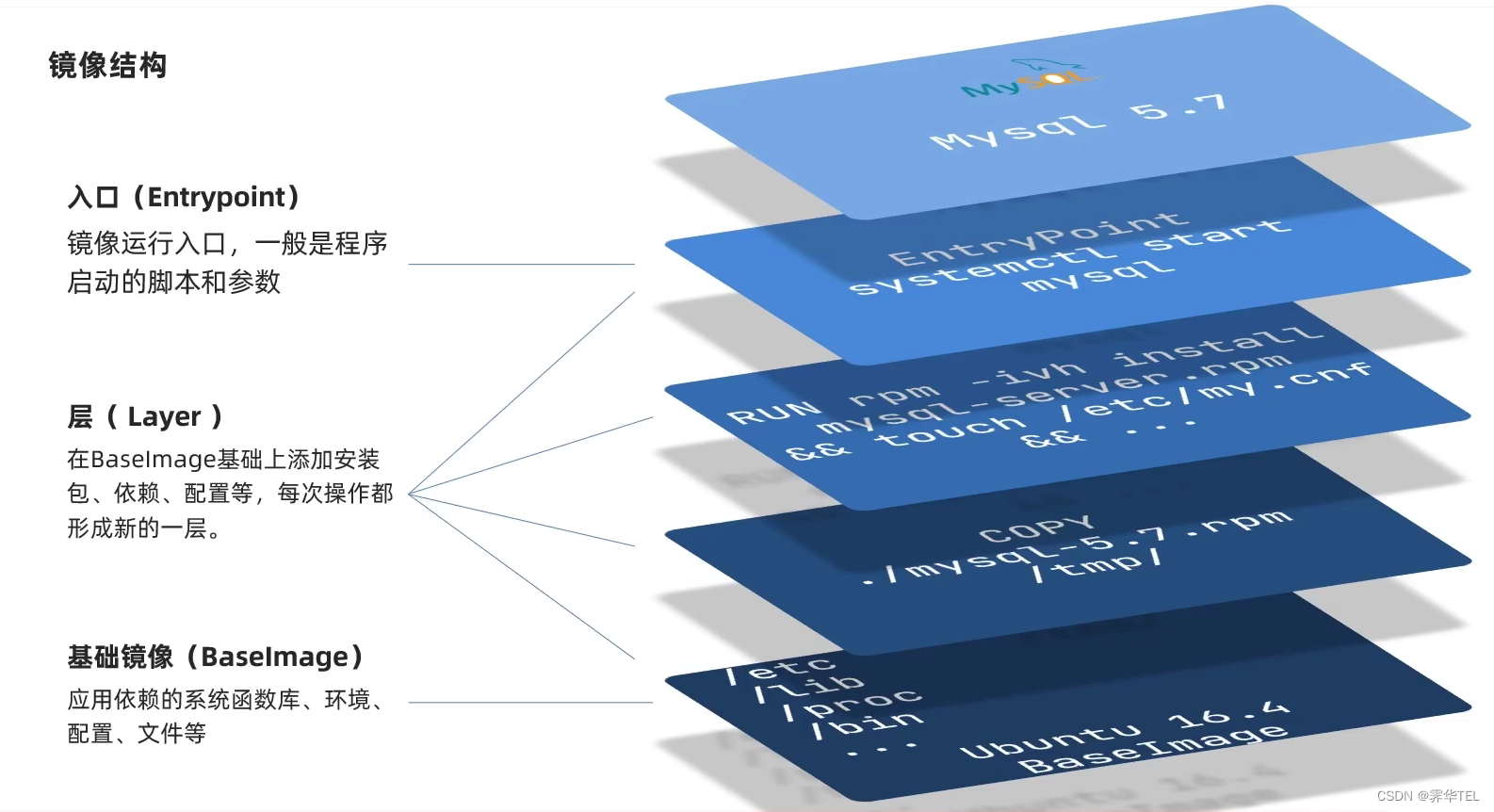
镜像是分层结构,每一层称为一个Layer
- Baselmage层:包含基本的系统函数库、环境变量、文件系统
- Entrypoint: 入口,是镜像中应用启动的命令
- 其它:在Baselmage基础上添加依赖、安装程序、完成整个应用的
安装和配置
什么是Dockerfile
Dockerfile就是一个文本文件,其中包含一个个的指令(Instruction),用指令来说明要执行什么操作来构建镜像。每一个指令都会形成一层Layer。
| 指令 | 说明 | 示例 |
|---|---|---|
| FROM | 指定基础镜像 | FROM centos:6 |
| ENV | 设置环境变量,可在后面指令使用 | ENV key value |
| COPY | 拷贝本地文件到镜像的指定目录 | COPY ./mysql-5.7.rpm /tmp |
| RUN | 执行Linux的shell命令,一般是安装过程的命令 | RUN yum install gcc |
| EXPOSE | 指定容器运行时监听的端口,是给镜像使用者看的 | EXPOSE 8080 |
| ENTRYPOINT | 镜像中应用的启动命令,容器运行时调用 | ENTRYPOINT java -jar xx.jar |
更新详细语法说明,请参考官网文档: Dockerfile reference | Docker Documentation
案例
基于Ubuntu镜像构建一个新镜像,运行一个java项目
-
步骤1:新建一个空文件夹docker-demo
-
步骤2:拷贝docker-demo.jar文件到docker-demo这个目录
-
步骤3:拷贝jdk8.tar.gz文件到docker-demo这个目录
-
步骤4:拷贝Dockerfile到docker-demo这个目录
# 指定基础镜像 FROM ubuntu:16.04 # 配置环境变量,JDK的安装目录 ENV JAVA_DIR=/usr/local # 拷贝jdk和java项目的包 COPY ./jdk8.tar.gz $JAVA_DIR/ COPY ./docker-demo.jar /tmp/app.jar # 安装JDK RUN cd $JAVA_DIR \ && tar -xf ./jdk8.tar.gz \ && mv ./jdk1.8.0_144 ./java8 # 配置环境变量 ENV JAVA_HOME=$JAVA_DIR/java8 ENV PATH=$PATH:$JAVA_HOME/bin # 暴露端口 EXPOSE 8090 # 入口,java项目的启动命令 ENTRYPOINT java -jar /tmp/app.jar -
步骤5:进入docker-demo
-
步骤6:运行命令:
docker build -t javaweb:1.0 . # .表示dockerfile所在目录
也可以直接基于java:8-alpine,他直接集成了java8
- Dockerfile的本质是一个文件,通过指令描述镜像的构建过程
- Dockerfile的第一行必须是FROM,从一个基础镜像来构建
- 基础镜像可以是基本操作系统,如Ubuntu。也可以是其他人制作好的镜像,例如: java:8-alpine
DockerCompose
什么是DockerCompose
- Docker Compose可以基于Compose文件帮我们快速的部署分布式应用,而无需手动一个个创建和运行容器!
- Compose文件是一个文本文件,通过指令定义集群中的每个容器如何运行。
version: "3.8"
services:
mysql:
image: mysql:5.7.25
environment:
MYSQL_ROOT_PASSWORD: 123
volumes:
- /tmp/mysql/data:/var/lib/mysql
- /tmp/mysql/conf/hmy.cnf:/etc/mysql/conf.d/hmy.cnf
web:
build: .
ports:
- 8090:8090
- DockerCompose的详细语法参考官网: Overview | Docker Documentation
部署微服务
将之前学习的cloud-demo微服务集群利用DockerCompose部署
实现思路如下:
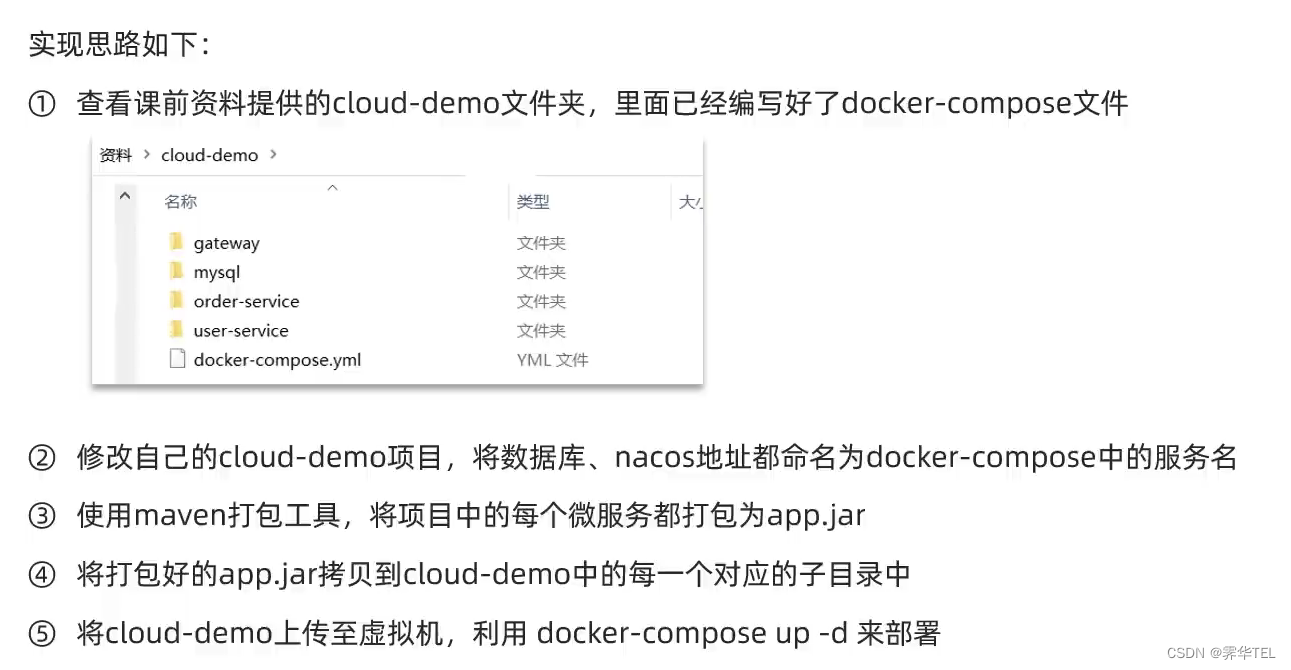
DockerCompose内部服务之间会通过服务名找到对应服务的ip地址
Docker镜像仓库
常见镜像仓库服务
镜像仓库(Docker Registry )有公共的和私有的两种形式:
- 公共仓库:例如Docker官方的Docker Hub,国内也有一些云服务商提供类似于Docker Hub的公开服务,比如网易云镜像服务、DaoCloud镜像服务、阿里云镜像服务等。
- 除了使用公开仓库外,用户还可以在本地搭建私有Docker Registry。企业自己的镜像最好是采用私有DockerRegistry来实现。
搭建镜像仓库可以基于Docker官方提供的DockerRegistry来实现。
官网地址:https://hub.docker.com/_/registry
简化版镜像仓库
Docker官方的Docker Registry是一个基础版本的Docker镜像仓库,具备仓库管理的完整功能,但是没有图形化界面。
搭建方式比较简单,命令如下:
docker run -d \
--restart=always \
--name registry \
-p 5000:5000 \
-v registry-data:/var/lib/registry \
registry
命令中挂载了一个数据卷registry-data到容器内的/var/lib/registry 目录,这是私有镜像库存放数据的目录。
访问http://YourIp:5000/v2/_catalog 可以查看当前私有镜像服务中包含的镜像
带有图形化界面版本
使用DockerCompose部署带有图象界面的DockerRegistry,命令如下:
version: '3.0'
services:
registry:
image: registry
volumes:
- ./registry-data:/var/lib/registry
ui:
image: joxit/docker-registry-ui:static
ports:
- 8080:80
environment:
- REGISTRY_TITLE=自定义的仓库名称
- REGISTRY_URL=http://registry:5000
depends_on:
- registry
配置Docker信任地址
我们的私服采用的是http协议,默认不被Docker信任,所以需要做一个配置:
# 打开要修改的文件
vi /etc/docker/daemon.json
# 添加内容:
"insecure-registries":["http://192.168.150.101:8080"]
# 重加载
systemctl daemon-reload
# 重启docker
systemctl restart docker
在私有镜像仓库推送或拉取镜像
推送镜像到私有镜像服务必须先tag,步骤如下:
-
重新tag本地镜像,名称前缀为私有仓库的地址:192.168.150.101:8080/
docker tag nginx:latest 192.168.150.101:8080/nginx:1.0 -
推送镜像
docker push 192.168.150.101:8080/nginx:1.0 -
拉取镜像
docker pull 192.168.150.101:8080/nginx:1.0
服采用的是http协议,默认不被Docker信任,所以需要做一个配置:
# 打开要修改的文件
vi /etc/docker/daemon.json
# 添加内容:
"insecure-registries":["http://192.168.150.101:8080"]
# 重加载
systemctl daemon-reload
# 重启docker
systemctl restart docker
在私有镜像仓库推送或拉取镜像
推送镜像到私有镜像服务必须先tag,步骤如下:
-
重新tag本地镜像,名称前缀为私有仓库的地址:192.168.150.101:8080/
docker tag nginx:latest 192.168.150.101:8080/nginx:1.0 -
推送镜像
docker push 192.168.150.101:8080/nginx:1.0 -
拉取镜像
docker pull 192.168.150.101:8080/nginx:1.0